在word文档中如何插入超链接?
Word文档中有时候经常使用超链接,这样有助阅读时快速跳转到指定的位置,那么在word文档中如何插入超链接?下面小编就为大家详细介绍一下,来看看吧
阅读一篇很长的word文档,可能很耗费时间,因此很多人没有耐心继续往下读。为了便于读者快速地、大体地了解文章大意,我们很有必要在文章开始或在文章中某段、字实现跳转,那么在word文档中如何插入超链接?下面小编就为大家详细介绍一下,来看看吧!
步骤
1、首先,在word文档中,鼠标在文字中需要超链接的文字
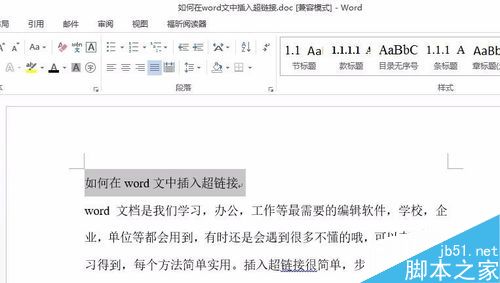
2、鼠标右键单击选择"超链接",如图;
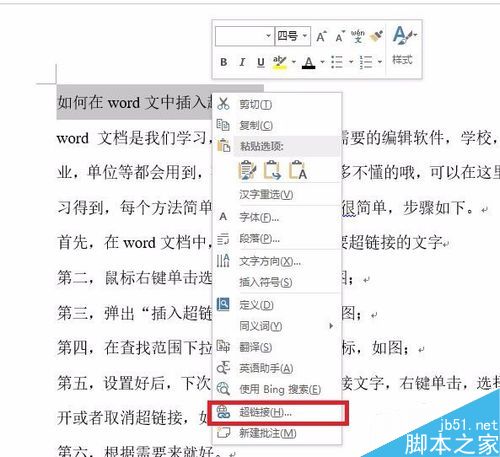
3、弹出"插入超链接"选项窗口,如图;
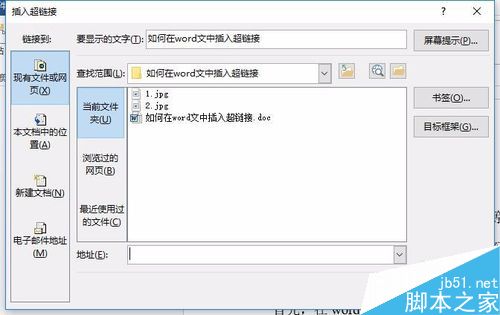
4、在查找范围下拉条中选择超链接目标,如图;
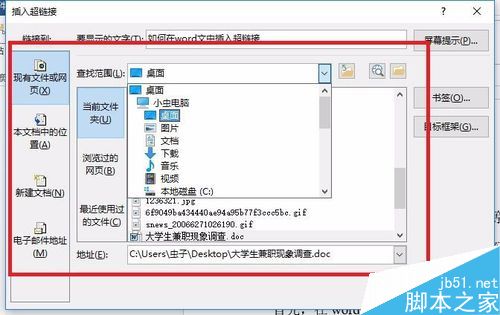
5、设置好后,下次可以直接选择超链接文字,右键单击,选择打开或者取消超链接,如图

6、根据需要来就好。
注意事项
记得把鼠标放在超链接文字那里,在单击右键。
以上就是在word文档中如何插入超链接方法介绍,操作很简单的,大家按照上面步骤进行操作即可,希望能对大家有所帮助!
栏 目:office激活
下一篇:Word绘制套餐价格表需要哪些步骤 Word调整表格格式全攻略
本文标题:在word文档中如何插入超链接?
本文地址:https://www.fushidao.cc/wangzhanyunying/17937.html
您可能感兴趣的文章
- 06-27word程序打不开怎么办
- 06-27word2010怎么制作和打印桌签?
- 06-27Word2010怎样设置主题颜色
- 06-27word怎样设置超链接图解
- 06-27word怎样设置文本域背景底色
- 06-27word标题格式怎样设置关联列表
- 06-27word按姓氏笔画如何排序
- 06-27Word文档怎样横向打印?横向打印方法介绍
- 06-27word文档奇偶页码怎样设置
- 06-27word如何设置图片环绕样式


阅读排行
推荐教程
- 11-30正版office2021永久激活密钥
- 11-25怎么激活office2019最新版?office 2019激活秘钥+激活工具推荐
- 11-22office怎么免费永久激活 office产品密钥永久激活码
- 11-25office2010 产品密钥 永久密钥最新分享
- 11-22Office2016激活密钥专业增强版(神Key)Office2016永久激活密钥[202
- 11-30全新 Office 2013 激活密钥 Office 2013 激活工具推荐
- 11-25正版 office 产品密钥 office 密钥 office2019 永久激活
- 11-22office2020破解版(附永久密钥) 免费完整版
- 11-302023 全新 office 2010 标准版/专业版密钥
- 03-262024最新最新office365激活密钥激活码永久有效






